优化Excel的工作环境
在使用Excel进行工作之前,我们可以根据自己的使用习惯和工作需求,对其工作界面进行设置,来提高工作效率,免于加班。比如说可以在快速访问工具栏中添加经常使用的工具按钮,设置窗口颜色等等。
工具/原料
Excel 2007、2010、2013、2016
更改工作簿的默认字号和字体
1、新建的工作簿,默认显示的字体为【等线】,字号为11。实际操作中大家对默认的字体和字号并不会满意,因此每一次新建工作簿输入文本后都会重新设置格式和字体。这样的情况下,我们可以更改新建工作簿时默认的字体与字号,再进行新建工作簿时,就会采用更改后的字体和字号了。打开【选项】对话框;在【常规】选项卡中,【新建工作簿时】选项组下【使用此字体为默认字体】下拉菜单中选择常用【字体】;在【字号】下拉菜单中选择合适字体;最后确定即可。如图:

自定义状态栏上的显示内容
1、Excel状态栏位于界面窗口的底部,用来显示芋黹抵榀各种状态信息。根据操作需要,我们可以自定义状态栏上要显示的内容,以确定需要明了哪些信息。使用鼠标在状态栏任意空白位置右击,在弹出的快捷菜单中选择需要显示的信息,如:最大值、最小值,使其呈勾选状态即可。如图:
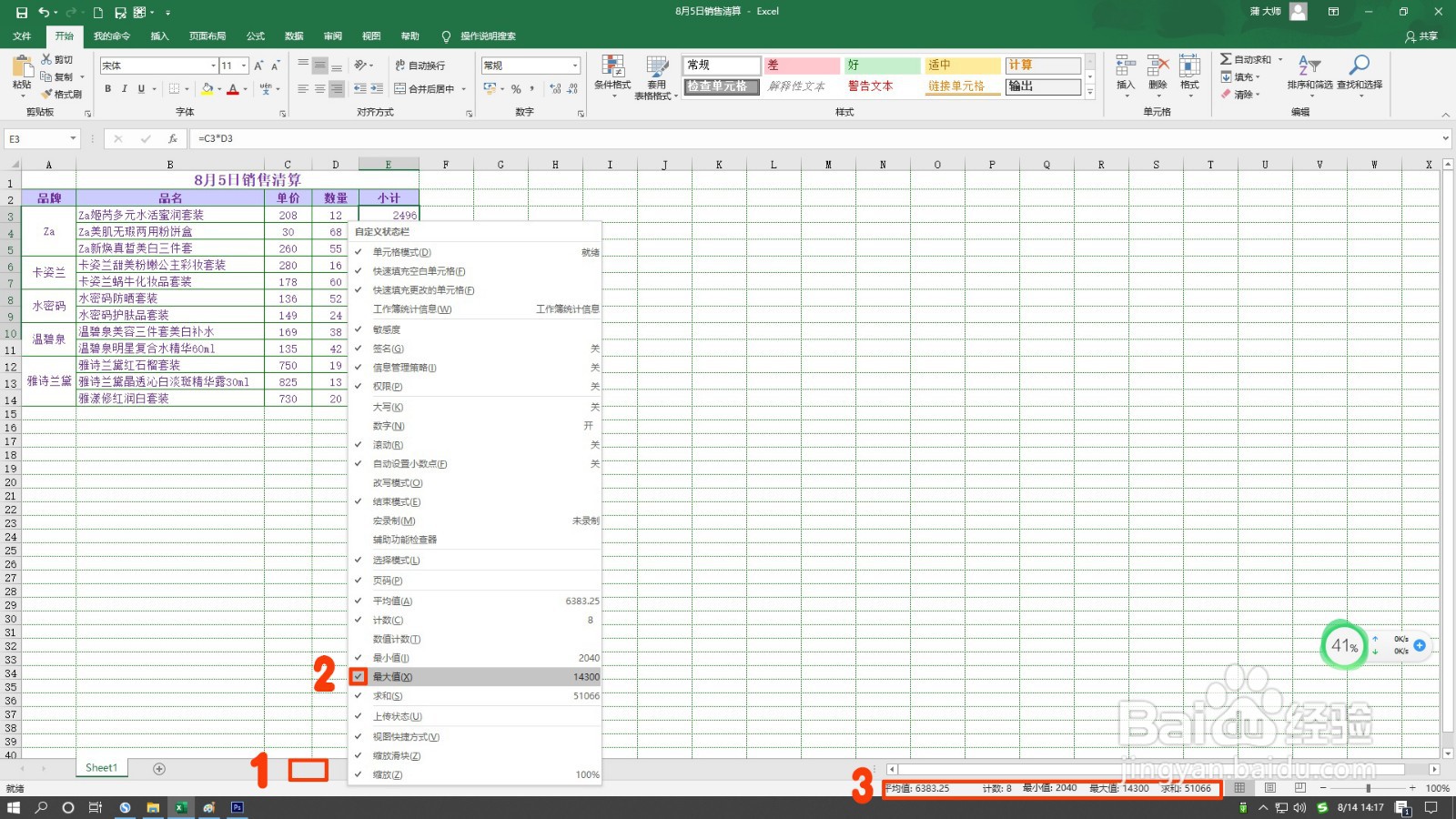
2、在工作表中,切换到【视图】选项卡,单击【缩放】组件中的【缩放】;在弹出的【显示比例】对话框中,选中【自定义】,在右侧的文本框中输入需要的比例数;后确定即可。如图:

怎样对两个工作表进行并排查看
1、在对两个工作表进行对比查看时,如果依照传统手法进行来回切换,那就显得比较繁琐。我们可以把两个工作表进行并排比较查看,就有效地提高了工作效率。点开第一个工作表的【视图】选项卡;在【窗口】组件中点击【新建窗口】按钮,如图:
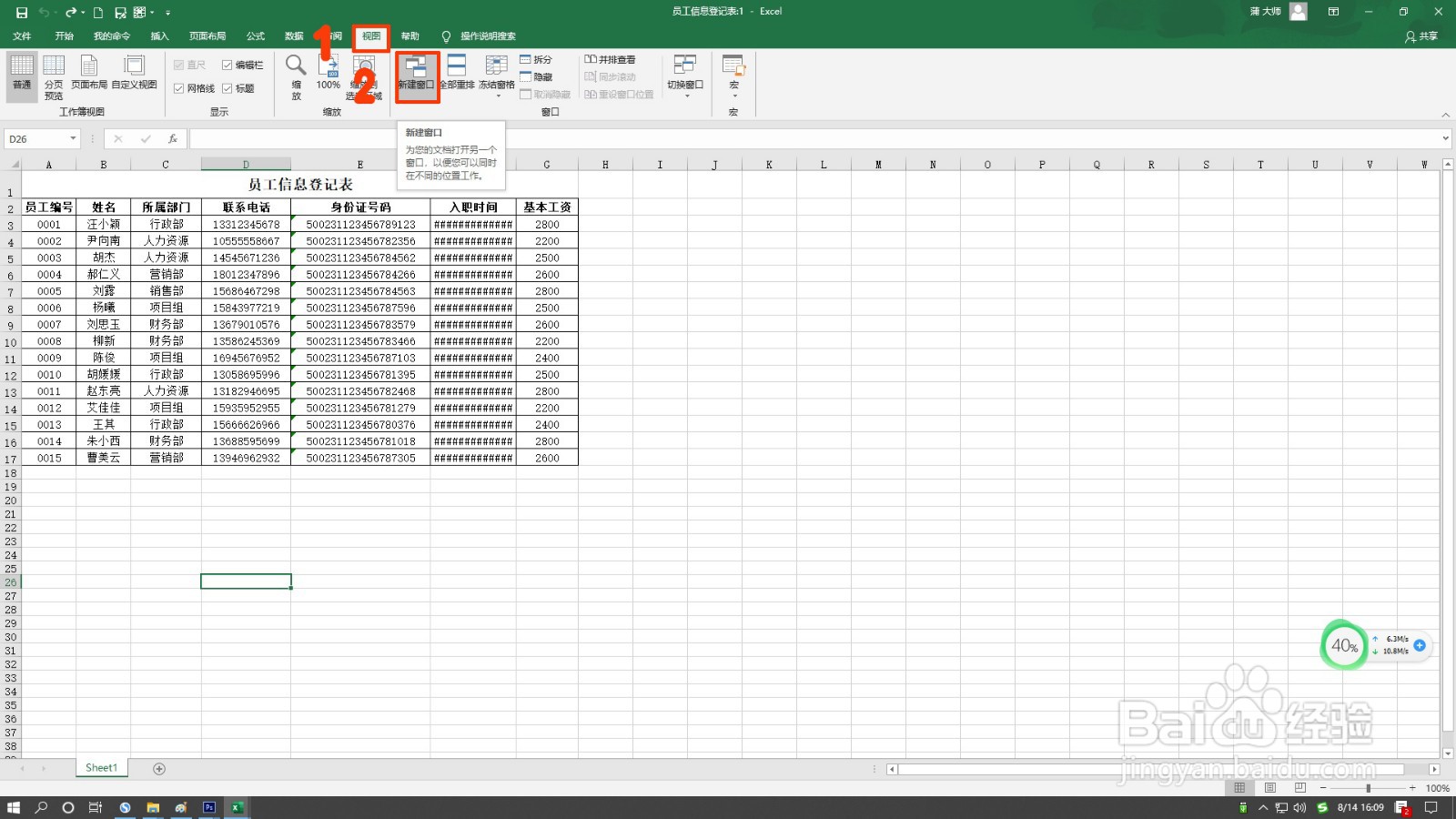
3、在并排显示的情况下就可以通过【文件】——【打开】来调取工作表进行对比查看了,如图:
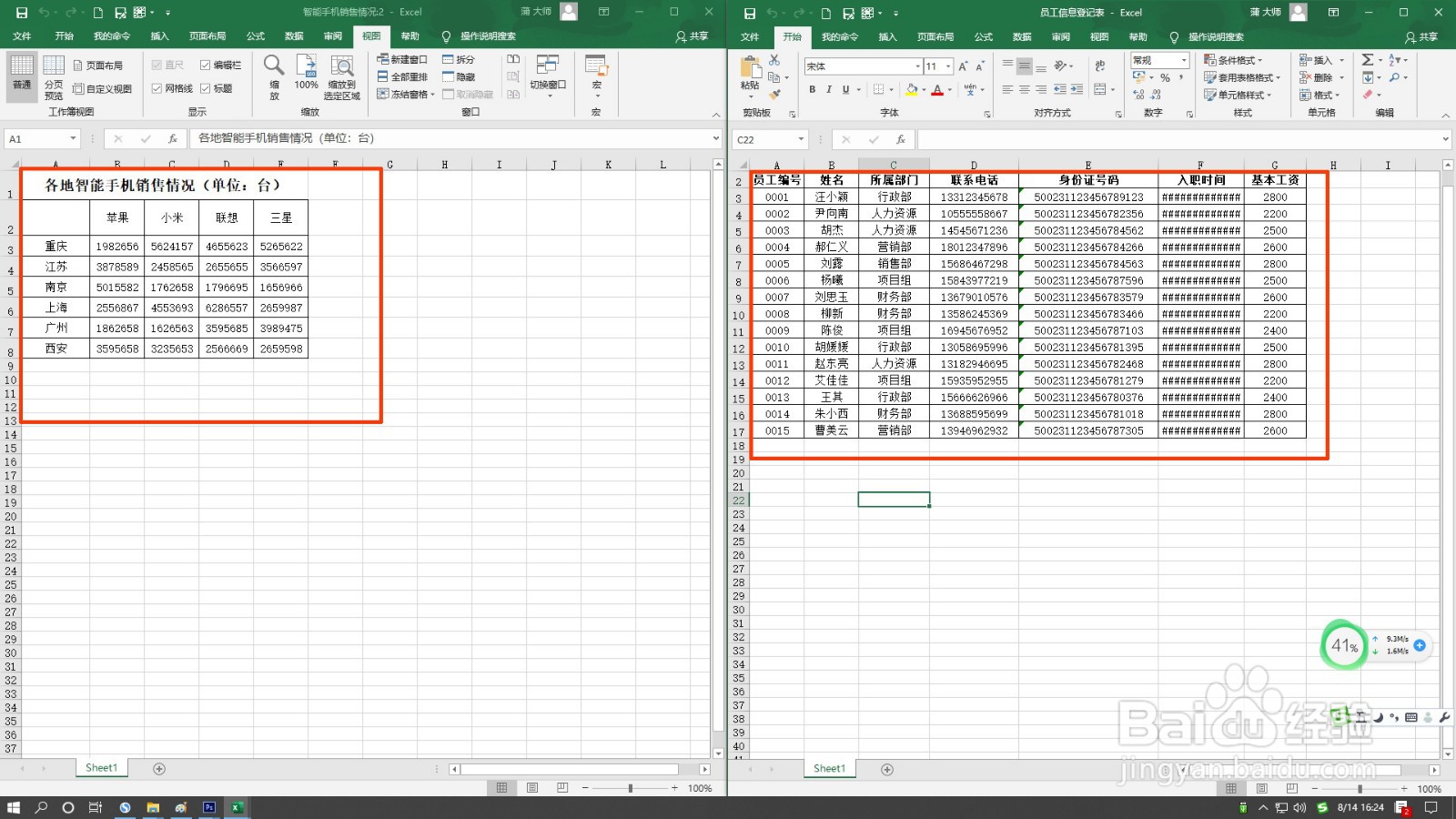
声明:本网站引用、摘录或转载内容仅供网站访问者交流或参考,不代表本站立场,如存在版权或非法内容,请联系站长删除,联系邮箱:site.kefu@qq.com。
阅读量:62
阅读量:64
阅读量:23
阅读量:58
阅读量:81